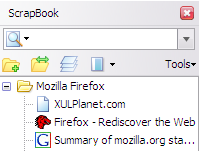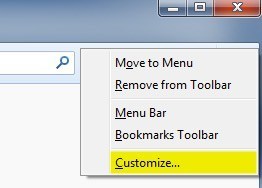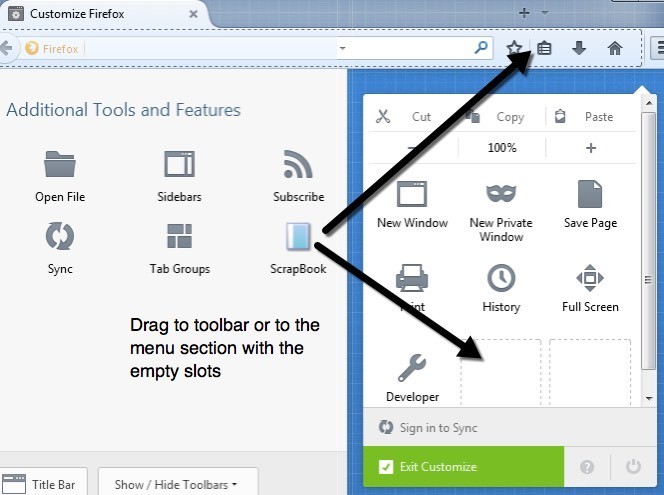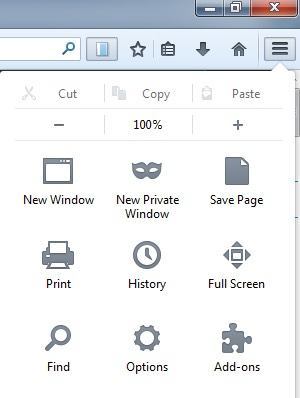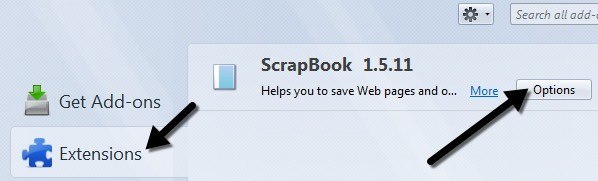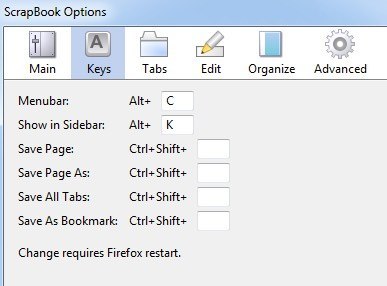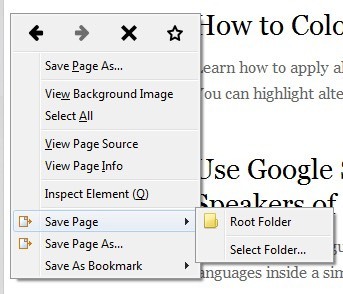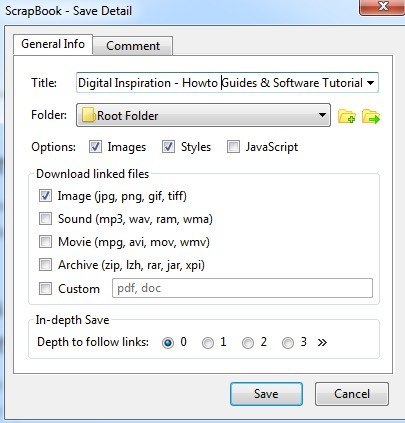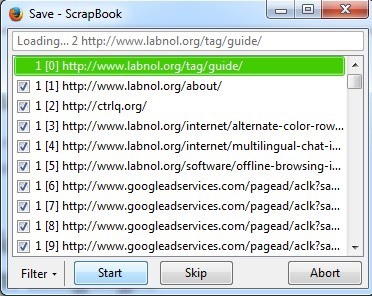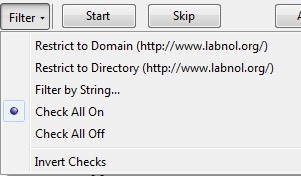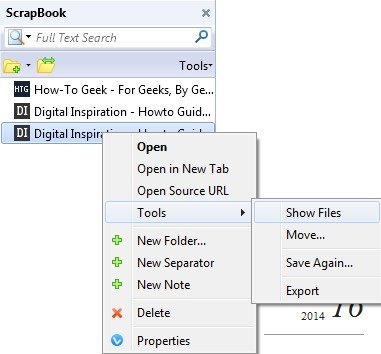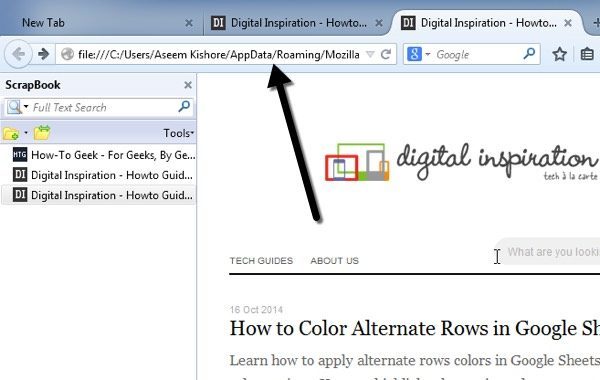Нужно сохранить веб-страницу или веб-сайт, чтобы можно было просматривать их офлайн ? Собираетесь ли вы быть офлайн в течение длительного периода времени, но хотите иметь возможность просматривать свой любимый веб-сайт? Если вы используете Firefox, есть одно дополнение Firefox, которое может решить вашу проблему.
Альбом для вырезок – это замечательное расширение Firefox, которое помогает сохранять веб-страницы и упорядочивать их таким образом, чтобы ими было очень легко управлять. Самое замечательное в этом дополнении то, что оно очень легкое, быстрое, почти идеально кэширует локальную копию веб-страницы и поддерживает несколько языков. Я протестировал его на нескольких веб-страницах с большим количеством графики и необычными стилями CSS и был на удивление рад видеть, что оффлайн-версия выглядит точно так же, как онлайн-версия.
Вы можете использовать ScrapBook для следующих целей:
Установка ScrapBook
Если вы используете последнюю версию Firefox, которая для меня на момент написания этой статьи — v33, вам придется изменить некоторые настройки, чтобы вы могли правильно использовать ScrapBook. По умолчанию значок ScrapBook нигде не отображается, поэтому единственный способ его использовать — щелкнуть правой кнопкой мыши веб-страницу. Добавьте кнопку на панель инструментов или в меню, щелкнув правой кнопкой мыши в любом месте панели инструментов и выбрав Настроить .
На экране настройки вы увидите значок ScrapBook слева. Перетащите это либо на панель инструментов вверху, либо в меню. Затем нажмите кнопку Выйти из настройки .
Прежде чем мы начнем использовать ScrapBook для сохранения веб-сайта, возможно, вы захотите изменить настройки дополнения. Это можно сделать, нажав кнопку меню в правом верхнем углу (три горизонтальные линии), а затем выбрав Дополнения .
Теперь нажмите Расширения , а затем нажмите кнопку Параметры рядом с надстройкой ScrapBook.
Здесь вы можете изменить сочетания клавиш, место хранения данных и другие мелкие настройки..
Использование ScrapBook для загрузки сайтов
Теперь давайте углубимся в подробности использования программы. Сначала загрузите веб-сайт, для которого вы хотите загрузить веб-страницы. Самый простой способ начать загрузку — щелкнуть правой кнопкой мыши в любом месте страницы и выбрать Сохранить страницу или Сохранить страницу как в нижней части меню. Эти две опции добавлены ScrapBook.
Сохранить страницу позволит вам выбрать папку, а затем автоматически сохранить только текущую страницу. Если вам нужны дополнительные параметры, что я обычно делаю, нажмите «Сохранить страницу как». Вы увидите еще одно диалоговое окно, в котором сможете выбирать из множества вариантов.
Важными разделами являются Параметры , Загрузка связанных файлов , а затем Параметры углубленного сохранения . По умолчанию ScrapBook загружает изображения и стили, но вы можете добавить JavaScript, если веб-сайт требует этого для правильной работы.
В разделе «Загрузка связанных файлов» можно загрузить только связанные изображения, но вы также можете загрузить звуки, файлы фильмов, архивные файлы или указать точный тип файлов для загрузки. Это действительно полезная опция, если вы находитесь на веб-сайте, на котором есть множество ссылок на файлы определенного типа (документы Word, PDF-файлы и т. д.) и вы хотите быстро загрузить все связанные файлы.
Наконец, опция Глубокое сохранение позволяет загрузить большие части веб-сайта. По умолчанию для него установлено значение 0, что означает, что он не будет переходить по ссылкам на другие страницы сайта или по любым другим ссылкам в этом отношении. Если вы выберете один из них, он загрузит текущую страницу и все, что связано с этой страницей. При значении «Глубина 2» загрузка будет осуществляться с текущей страницы, первой связанной страницы, а также любых ссылок с первой связанной страницы.
Нажмите кнопку «Сохранить», появится новое окно и страницы начнут загружаться. Вам захочется немедленно нажать кнопку Пауза , и позвольте мне рассказать вам, почему. Если вы просто запустите ScrapBook, он начнет загружать все со страницы, включая все содержимое исходного кода, которое может ссылаться на множество других сайтов или рекламных сетей. Как вы можете видеть на изображении выше, помимо основного сайта (labnol.org) он загружает рекламу с googleadservices.com и что-то с ctrlq.org.
Вы действительно хотите, чтобы реклама показывалась на сайте, пока вы просматриваете его офлайн? Это также потребует много времени и трафика, поэтому лучше всего нажать «Пауза», а затем кнопку Фильтр ..
Два лучших варианта – Ограничить доменом и Ограничить каталогом . Обычно они одинаковые, но на некоторых сайтах они могут отличаться. Если вы точно знаете, какие страницы вам нужны, вы даже можете отфильтровать их по строке и ввести свой собственный URL-адрес. Этот вариант великолепен, потому что он избавляет от всего остального мусора и загружает контент только с реального веб-сайта, на котором вы находитесь, а не с сайтов социальных сетей, рекламных сетей и т. д.
Нажмите Начать , и страницы начнут загружаться. Время загрузки будет зависеть от скорости вашего подключения к Интернету и от того, сколько именно файлов на веб-сайте вы загружаете. Это дополнение отлично работает для большинства сайтов, и единственная проблема, с которой я столкнулся, заключается в том, что на некоторых сайтах URL-адреса, которые они используют для ссылок на собственный контент, являются абсолютными URL-адресами.
Проблема с абсолютными URL-адресами заключается в том, что когда вы открываете индексную страницу в Firefox в автономном режиме и пытаетесь щелкнуть любую из ссылок, она пытается загрузиться с реального веб-сайта, а не из локального кеша. В этих случаях вам придется вручную открыть каталог загрузки и открыть страницы. Это боль, и у меня такое случалось лишь на нескольких сайтах, но такое случается. Вы можете просмотреть папку загрузки, нажав кнопку ScrapBook на панели инструментов, а затем щелкнув правой кнопкой мыши сайт и выбрав Инструменты – Показать файлы .
В Проводнике выполните сортировку по Типу , а затем прокрутите вниз до файлов под названием HTML Document. Страницами содержания обычно являются файлы default_00x, а не файлы index_00x.
Если вы не используете Firefox и все же хотите загружать веб-страницы на свой компьютер, вы также можете воспользоваться программным обеспечением под названием WinHTTrack , которое автоматически загрузит весь веб-сайт. сайт для последующего просмотра в автономном режиме. Однако WinHTTrack занимает достаточно много места, поэтому убедитесь, что на жестком диске достаточно свободного места.
Обе программы хорошо подходят для загрузки целых веб-сайтов или отдельных веб-страниц. На практике загрузить весь веб-сайт практически невозможно из-за огромного количества ссылок, генерируемых программным обеспечением CMS, таким как WordPress и т. д. Если у вас есть вопросы, оставьте комментарий. Наслаждайтесь!.